Hoe Bewerk MKV Metadata voor Windows/Mac (inclusief Mavericks)
"Ik heb een MKV bestand, maar de bestandsnaam die wordt getoond, komt niet overeen. Hoe kan de getoonde naam worden veranderd? "
" Ik wil mijn naam, commentaar en beschrijving toevoegen aan mijn Sony video. Kunt u een applicatie aanbevelen?"
Om het bovenstaand probleem op te lossen, geeft dit artikel u een inzicht over een geweldige applicatie om u gemakkelijk MKV metadata te laten bewerken, zoals video bewerken, commentaar en beschrijvingen toevoegen, etc.
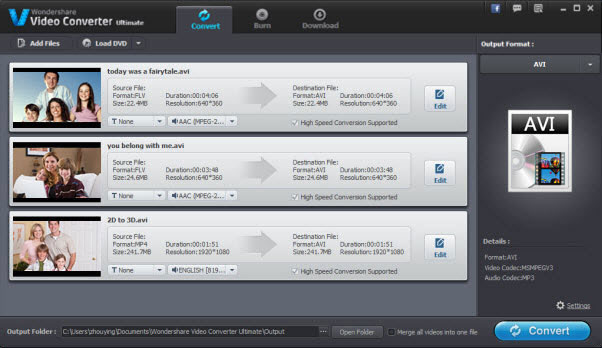
Neem de beste MKV tagger om metadata toe te voegen en te bewerken in MKV videos.
- Neem metadata voor uw gedownloade TV shows, films en homemade videos.
- Voeg MKV metadata toe en bewerk het inclusief overzichten, commentaar, beschrijvingen, etc.
- Download videos met een 30X snellere snelheid van YouTube, Dailymotion, Netfix, etc.
- Mogelijkheid tot het converteren en bewerken van videos en het branden van DVD.
- Ondersteunde OS: Windows 8/7/XP/Vista, Mac OS X 10.6, 10.7 10.8, 10.9
Step 1. Importeer uw MKV bestand in de MKV Tag Editor
Na het starten van deze MKV tag editor, sleep uw MKV bestand naar de applicatie en zet het er in. U kunt ook klikken op "Add Files" om uw bestand te uploaden.
Bewerk video: Na het importeren van de video, klik simpelweg op het "Edit" ikoon op de video en gebruik dan uw talent om het met een persoonlijke touch aan te passen.
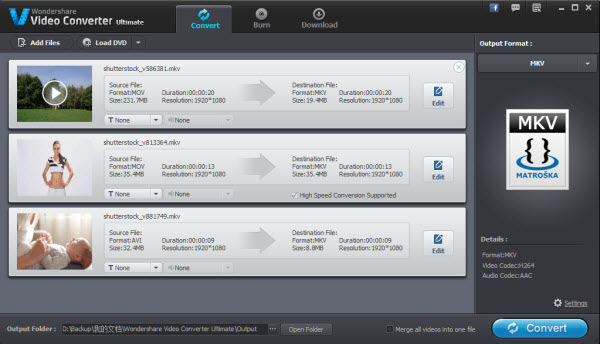
Stap 2. Geef het Juiste Output Formaat in
Om MKV metadata te bewerken, moet u eerst het output formaat ingeven als MP4, MOV, M4V, of Apple apparaat als iPhone of iPad.
U kunt op de pijl drukken onder Output Format → klik op de "Format" tab → selekteer MMP4, MOV of M4V. Of u kunt ook klikken op "Device" en dan kiezen voor iPad of iPhone.

Stap 3. Begin met het Bewerken of Invoegen van MKV Metadata
Bewerk MKV Metadata: Druk a.u.b. op dit ikoon  op de geimporteerde video. In het metadata bewerkingsscherm kunt u metadata bewerken voor een MKV bestand. Type de naam van de video, acteur, regisseurs, tekstschrijver, beschrijving en commentaar en klik op "OK" om het op te slaan.
op de geimporteerde video. In het metadata bewerkingsscherm kunt u metadata bewerken voor een MKV bestand. Type de naam van de video, acteur, regisseurs, tekstschrijver, beschrijving en commentaar en klik op "OK" om het op te slaan.
Voeg MKV Metadata in: Deze MKV tag bewerker laat u ook metadata invoegen in uw video. Of het nu een film of TV show is, type de naam van de video in het metadata bewerkingsscherm en klik daarna op "Search". Daarna krijgt u de MKV bestands metadata informatie automatisch. Het bewerken van metadata is hier ook beschikbaar. Als het een home video is, kunt u gewoon metadata informatie in typen. Na het invoegen van metadata voor MKV, klik op de "OK" knop om het op te slaan.
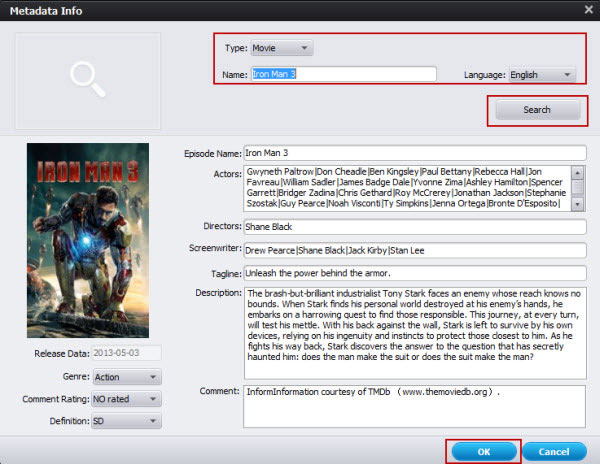
Step 4. Speel MKV Video in iTunes
Nu komt u bij de laatste stap. Klik op de "Convert" knop onderaan het programma. Uw output video zal automatisch gesynchroniseerd worden met iTunes. Uw output video heeft de overeenkomende metadata en wordt getoond met een mooie cover. De output video wordt goed gesorteerd in iTunes. U zult iets nieuws ervaren als u uw MKV bestanden speelt op een Apple apparaat.
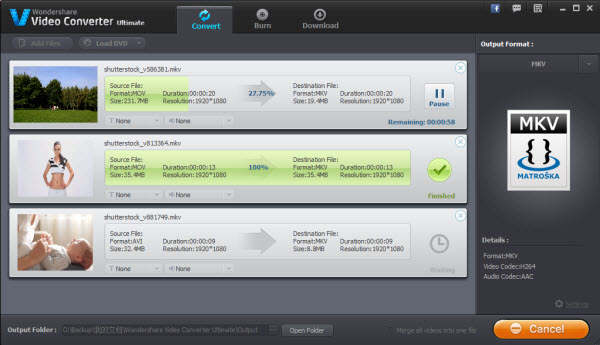
Deze MKV tag bewerker werkt met 30 X betere snelheid en het behoudt 100% van de kwaliteit van uw originele video. Deze applicatie is speciaal bedoeld voor het verwerken van metadata. Maar het doet niet alleen dat. U kunt het ook gebruiken als een video bewerker, DVD brander, en video downloader. Het is dus een bewegelijke tool die uw leven een stuk makkelijker maakt.



